Mobile Legends: Bang Bang (MLBB) は、特にモバイル デバイスで最も人気のあるマルチプレイヤー オンライン バトル アリーナ (MOBA) ゲームの 1 つです。しかし、より優れたコントロールを備えた大画面でプレイしたい場合はどうすればよいでしょうか?モバイルレジェンドはPCでもプレイできますか?落ち着いて;このガイドでは、その答えとそのためのいくつかの方法を説明します。電話ミラー、 Androidエミュレータ、または Google の最新機能を使用したい場合でも、当社が対応します。
PC でモバイル レジェンドをプレイできますか?はい、PC 上で Mobile Legends をプレイすることは完全に可能です。 MLBB はモバイル デバイス向けに設計されましたが、テクノロジーの進歩により、プレイヤーはデスクトップやラップトップでお気に入りのゲームを楽しむことができるようになりました。さまざまなツールを使用すると、同じゲームプレイ エクスペリエンスを維持しながらコンピューターからゲームにアクセスできます。
実際、PC で Mobile Legends をプレイすると、いくつかの利点があります。
PC で Mobile Legends をプレイするには主に 3 つの方法があります。各方法には独自の要件と機能がありますが、それらはすべて、これまでにないゲーム体験を可能にします。
PC で Mobile Legends をプレイする最も簡単な方法の 1 つは、電話ミラーリング ソフトウェアを使用することです。 Phone Mirrorはそのようなプログラムです。これは、携帯電話の画面を PC にリアルタイムで表示できる強力な電話ミラーリング ツールで、キーボードとマウスを使用して携帯電話を制御して、完璧な Mobile Legends エクスペリエンスを実現できます。このソフトウェアはWindowsと macOS の両方のオペレーティング システムをサポートしており、携帯電話をコンピュータに迅速かつシームレスに接続します。 Phone Mirror を使用すると、よりスムーズで正確なコントロールで、より大きな画面で簡単にゲームを楽しむことができます。
電話ミラーの主な機能
PC で Mobile Legends をプレイするには、次の手順に従ってください。
01下のボタンをクリックして、最新バージョンの Phone Mirror を PC またはMacにダウンロードしてインストールします。
02ソフトウェアを起動し、ホームページから「 Android 」を選択します。

03 USBで接続するかWi-Fiで接続するかを選択します(初回接続時はUSBを推奨)。次に、 Androidスマートフォンで USB デバッグを有効にするか (有線接続の場合)、両方のデバイスが同じ Wi-Fi ネットワーク上にあることを確認します (無線接続の場合)。

04接続すると、 Android画面がパソコンまたはテレビにミラーリングされます。マウス コントロールとキーボード マッピングを有効にすると、PC で Mobile Legends を簡単にプレイできます。

Androidエミュレータは、PC で Mobile Legends をプレイするもう 1 つの一般的な方法です。これらのソフトウェア ツールは、PC 上でAndroidオペレーティング システムを模倣し、携帯電話で行うのと同じようにモバイル アプリをダウンロードして実行できるようにします。最も広く使用されているエミュレータは、BlueStacks、NoxPlayer、LDPlayer です。
Androidエミュレータを使用して Mobile Legends をプレイする手順:
ステップ 1. BlueStacks などのAndroidエミュレータを PC にダウンロードしてインストールします。
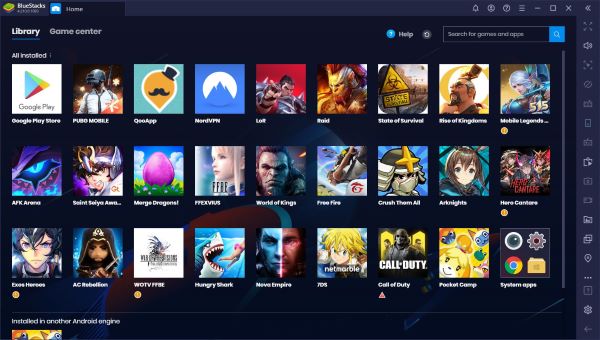
ステップ 2. エミュレータを開き、Google Play アカウントにログインします。
ステップ 3. Play ストアで Mobile Legends: Bang Bang を検索し、ゲームをインストールします。
ステップ 4. ゲームを起動し、PC 上でフルコントロールで Mobile Legends のプレイをお楽しみください。
Google Play ゲームは、 WindowsコンピュータでAndroidゲームをプレイする新しいエキサイティングな方法です。最適化されたゲームプレイとパフォーマンスを備えたネイティブAndroidエクスペリエンスを提供します。ただし、現時点では Google Play ゲームはベータ版であるため、その機能はそれほど包括的ではなく、安定性は保証できず、特定の地域や国でのみ利用可能です。このソフトウェアがお住まいの地域でサポートされており、これらの問題を気にしない場合は、以下の手順に従って PC で Mobile Legends をプレイする方法を学ぶことができます。
ステップ 1. Google 公式 Web サイトからGoogle Play ゲームをダウンロードします。
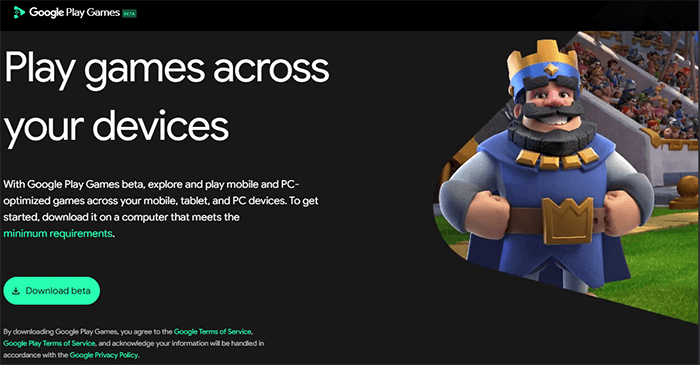
ステップ 2. Google アカウントにログインし、アプリ ストアで Mobile Legends を検索します。
ステップ 3. ゲームをインストールして開きます。
ステップ 4. キーボードとマウスを使用して、PC 上で Mobile Legends を直接プレイします。
1. PC で Mobile Legends をプレイすることは合法ですか?
はい、サードパーティのツールやソフトウェアを利用規約に従って使用している限り、PC で Mobile Legends をプレイすることは完全に合法です。
2. モバイル デバイスでプレイしている友達と一緒に、PC で Mobile Legends をプレイできますか?
はい、モバイルを使用している友達と一緒に PC で Mobile Legends をプレイできます。 Mobile Legends はクロスプラットフォーム プレイをサポートしているため、デバイスに関係なくゲームに参加したり作成したりして一緒にプレイすることができます。全員が同じサーバーに接続し、ゲームのバージョンが同じであることを確認してください。
PC で Mobile Legends をプレイすると、画面が大きくなり、コントロールが向上し、パフォーマンスがスムーズになるという利点が加わり、ゲーム エクスペリエンスを向上させる優れた方法です。携帯電話のミラーリング、 Androidエミュレータ、Google Play ゲームのいずれを使用する場合でも、それぞれの方法には独自の長所と制限があります。どの方法が最適かを判断できるように、ゲーム エクスペリエンス、ビジュアル品質、遅延、セットアップの複雑さ、全体的な推奨事項など、いくつかの重要な要素にわたって比較しました。
| 方法 | ゲーム体験 | ビジュアル品質 | レイテンシー (遅延) | セットアップの複雑さ | おすすめ |
| 電話ミラー | マウス/キーボードによるスムーズで応答性の高い直感的なコントロール | モバイル体験に近い高品質なビジュアル | USB 接続では遅延が低く、ワイヤレスでは遅延が長くなります | シンプルで素早いセットアップ | ★★★★★ (使いやすさとパフォーマンスの点で推奨) |
| Androidエミュレータ (例: BlueStacks) | 優れていますが、最高のパフォーマンスを得るには調整が必要な場合があります | 非常に高品質ですが、システムに負荷がかかる可能性があります | エミュレータの設定に応じてわずかな遅延が発生します | セットアップが中程度複雑で、より多くのシステム リソースが必要 | ★★★★☆ (安定性は良いが、厳しい場合もある) |
| Google Play ゲーム (ベータ版) | スムーズでAndroidゲームに最適化 | ハイクオリティなビジュアルとパフォーマンス | 非常に低い遅延 | セットアップは簡単ですが、利用できるものは限られています | ★★★★☆ (統合には最適ですが、制限があります) |
関連記事:
エミュレータを使用して、または使用せずに、PC でAndroidアプリを実行する方法
PC でAndroidゲームを問題なくプレイする方法 [複数のツール]